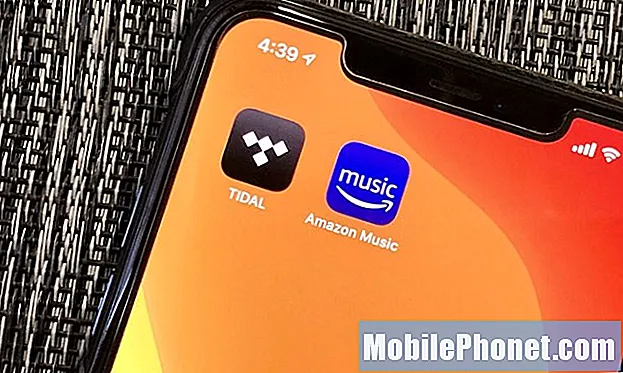Inhoud
- Hoe het WatchOS 5 Beta-profiel te installeren
- Hoe WatchOS 5 Beta te installeren
- Niet installeren omdat er geen downgrade is
Je kunt de watchOS 5-bèta vandaag op je Apple Watch installeren om de nieuwe Apple Watch-functies die later dit najaar op het horloge verschijnen te testen. De watchOS 5-update is een gratis upgrade, maar deze is momenteel alleen beschikbaar in bètavorm en alleen als u iOS 12 gebruikt.
Op 6 juni trok Apple de watchOS 5 beta 1 uit de ontwikkelaarportal vanwege een probleem met het updaten. Probeer de watchOS 5-bèta niet tot nader order te installeren.
Hoewel Apple gratis openbare iOS 12 beta en macOS Mojave bèta's levert, bieden ze geen watchOS-bèta aan voor reguliere gebruikers. Dit is een bètaversie van ontwikkelaars, maar u kunt hieraan deelnemen als u weet wat u doet en in orde bent met de risico's. Een reden waarom Apple geen openbare bèta 5-bèta aanbiedt, is omdat er geen eenvoudige manier is om van watchOS 5 naar watchOS 4 te downgraden. De enige manier voor een ontwikkelaar om terug te gaan, is door contact op te nemen met Apple. Als u geen ontwikkelaar bent en u moet teruggaan, heeft u waarschijnlijk pech.
Als je iOS 12 op je iPhone hebt en je hebt het watchOS 5 bètaprofiel, kun je het op je Apple Watch installeren en dan de watchOS 5 beta-installatie starten.
Hoe het WatchOS 5 Beta-profiel te installeren

Om dit te laten werken, moet iOS 12 op je iPhone zijn geïnstalleerd. Je kunt watchOS 5 niet gebruiken met iOS 11. Volg deze instructies om de iOS 12-bèta te installeren voordat je doorgaat.
- Download het watchOS 5 beta-configuratieprofiel van deze website naar je iPhone.
- Tik op Apple Watch als daarom gevraagd wordt.
- Tik op Installeren.
- Voer uw toegangscode.
- Tik op Installeren.
- Start de Apple Watch opnieuw als daarom gevraagd wordt.
Hiermee wordt het benodigde bestand op uw Apple Watch geïnstalleerd en bent u nu klaar om de huidige watchOS 5-bèta te downloaden en te installeren. Dit vereist dat u uw iPhone gebruikt.
Hoe WatchOS 5 Beta te installeren

Installeer watchOS 5 beta op je Apple Watch.
Nu je Apple Watch klaar is, pak je je iPhone en installeer je de update zoals je een standaard Apple Watch-update doet. Dit is wat je moet doen. Dit duurt een tijdje, dus u moet uw Apple Watch op de lader en uw iPhone in de buurt houden terwijl dit proces is voltooid.
- Open de Apple Watch-app op je iPhone.
- Tik op Mijn horloge.
- Tik op Algemeen en Software-update.
- Wanneer je WatchOS 5 beta 1 ziet, tik je op Download en installeer.
- Voer uw iPhone-wachtwoord.
- Mee eens naar de algemene voorwaarden.
- Met je Apple Watch op de oplader tik op Installeren.
Hiermee wordt de watchOS 5-bèta gedownload naar uw Apple Watch en vervolgens geïnstalleerd. U kunt de Apple Watch tijdens dit proces niet gebruiken, maar u kunt uw iPhone blijven gebruiken zolang u deze in de buurt van uw Apple Watch houdt.
4 redenen om WatchOS 5 Beta & 3 redenen niet te installeren